Si vous utilisez les pilotes matériels fournis par Windows ou téléchargez les pilotes de votre fabricant

Les pilotes matériels sont les logiciels qui permettent à votre système d'exploitation de communiquer avec votre matériel. Windows inclut des pilotes intégrés et en télécharge automatiquement de nouveaux pour faciliter la configuration, mais les fabricants de périphériques fournissent également leurs propres packages de pilotes.
Les pilotes par défaut fournis par Microsoft sont supprimés et un peu plus anciens, mais écrits par votre appareil. fabricant - pas Microsoft eux-mêmes. Ils sont souvent assez bons, mais parfois vous aurez besoin du paquet complet ou d'un pilote que Windows ne peut pas fournir
Drivers 101
Les fabricants écrivent des pilotes pour leur matériel et vous les fournissent directement. Si vous achetez un PC ou un ordinateur portable complet, il sera livré avec les pilotes du fabricant intégré. Vous pouvez même obtenir un CD contenant les pilotes que vous pouvez installer sur votre ordinateur. Les dernières versions de ces pilotes sont également disponibles ou téléchargeables sur le site Web du fabricant. Par exemple, si vous avez un ordinateur portable, tous les pilotes pour le matériel de votre ordinateur portable seront disponibles sur le site Web du fabricant - trouver la page de téléchargements pour votre modèle de produit spécifique. Si vous construisez votre propre PC de bureau, vous trouverez des pilotes matériels pour chaque composant sur le site Web de chaque fabricant.
Pour que le matériel fonctionne le mieux possible, Microsoft ne vous oblige pas à installer les pilotes de votre fabricant . Windows lui-même inclut des pilotes et de nouveaux pilotes peuvent être téléchargés automatiquement à partir de Windows Update. Certains composants ont également des pilotes "génériques" standard. Par exemple, lorsque vous connectez un lecteur USB à votre ordinateur, Windows utilise des pilotes de périphérique de stockage de masse USB standard. Les fabricants n'ont pas besoin de créer leurs propres pilotes pour les périphériques USB, les souris, les claviers, les moniteurs d'ordinateur et certains autres types de périphériques.
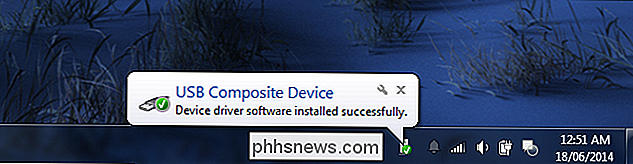
Comment Microsoft fournit les pilotes
Les pilotes sont intégrés à Windows Les versions de Windows fourniront la meilleure prise en charge matérielle prête à l'emploi sur un matériel plus récent. Par exemple, si vous avez installé Windows 7 sur votre PC et qu'un composant matériel ne fonctionne pas immédiatement, vous devrez peut-être télécharger des pilotes pour ce composant matériel sur le site Web du fabricant et les installer manuellement. Si vous avez installé Windows 8.1 sur ce même PC, tout peut fonctionner car Windows 8.1 est livré avec des pilotes plus modernes.
Lorsque vous connectez un périphérique à votre PC, Windows tente de le configurer automatiquement et d'installer le pilote approprié. Par défaut, Windows va vérifier Windows Update pour un pilote qui n'existe pas de pilotes sur le PC. Microsoft distribue également les pilotes mis à jour via Windows Update, ce qui vous permet d'obtenir les mises à jour de pilotes nécessaires au lieu de les rechercher.
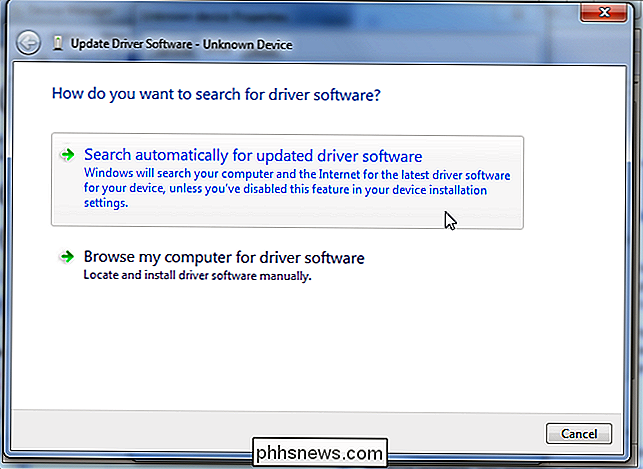
Comment les pilotes fournis par le fabricant sont différents
ASSOCIÉS: Pilotes?
Les packages de pilotes que Windows installe automatiquement sont différents de ceux fournis par les fabricants de périphériques. Les pilotes principaux sont créés par le fabricant de votre périphérique et fournis par Microsoft après leur passage par les tests WHQL (Windows Hardware Quality Labs) de Microsoft pour s'assurer qu'ils sont stables.
Cependant, Microsoft fournit ces pilotes sous forme simplifiée. Par exemple, lorsque vous obtenez des pilotes pour les cartes graphiques NVIDIA ou AMD à partir de Windows Update, vous obtenez un package de pilotes sans le panneau de configuration NVIDIA ou le panneau de configuration AMD Catalyst. Connectez une imprimante et les lecteurs fournis automatiquement n'incluront pas le panneau de commande de l'imprimante. Branchez une souris sans fil et cela fonctionnera immédiatement, mais vous aurez besoin du panneau de contrôle du fabricant si vous voulez voir le niveau de la batterie de la souris ou personnaliser ce que font les boutons. Cependant, vous ne pouvez pas toujours vouloir ces utilitaires matériels.
Les versions des pilotes fournies par Microsoft sont également un peu plus anciennes. Microsoft ne met pas à jour ces pilotes fréquemment, le fabricant de votre appareil peut donc avoir des versions plus récentes sur son site Web. Cependant, l'utilisation de pilotes plus âgés n'est souvent pas un problème. Nous ne recommandons pas de mettre à jour les pilotes matériels, cela peut entraîner des problèmes. La seule exception est les pilotes graphiques, où vous voulez les dernières versions de vos pilotes graphiques si vous jouez à des jeux PC.
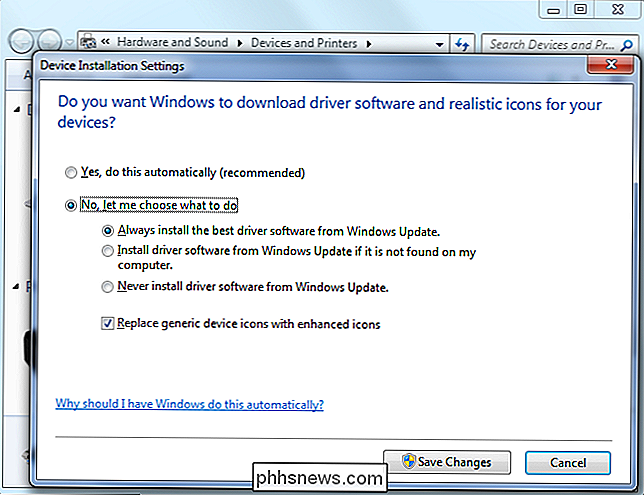
Notre recommandation
CONNEXION: Comment mettre à jour vos pilotes graphiques pour une performance de jeu maximale
Si vous installez Windows sur votre PC ou insérez un nouveau périphérique et que cela fonctionne hors de la boîte - super! Si tout fonctionne correctement, vous n'avez probablement pas besoin d'installer de pilotes matériels. Certains fabricants de périphériques peuvent même déconseiller d'installer leurs packages de pilotes matériels sur des versions modernes de Windows comme Windows 8, car Windows inclut déjà les pilotes nécessaires.
Toutefois, dans certains cas, vous souhaiterez obtenir des pilotes auprès de votre fabricant:
- Si vous jouez à des jeux PC : Installez les derniers pilotes graphiques directement à partir de NVIDIA ou d'AMD si vous jouez à des jeux PC. Ces packages incluent non seulement des outils qui vous aideront à configurer vos paramètres graphiques. les versions plus récentes amélioreront également les performances
- Si vous avez besoin d'un utilitaire matériel : installez les paquets déshydratants fournis par le fabricant lorsque vous avez besoin d'un utilitaire matériel inclus. Par exemple, vous voudrez peut-être savoir combien d'encre reste dans votre imprimante. Si ce n'est pas le cas sur l'imprimante elle-même, vous devrez peut-être consulter le panneau de configuration du fabricant de l'imprimante
- lorsque vous avez besoin de la dernière version : vous n'avez probablement pas besoin de la dernière version d'un pilote. Dans certains cas rares, un bogue peut être corrigé dans la dernière version et vous devrez l'installer depuis le site Web de votre fabricant.
- Si le matériel ne fonctionne pas : Téléchargez les pilotes matériels du fabricant de l'appareil si Windows peut ne détecter et installer automatiquement le matériel. Windows n'est pas parfait et ne peut pas configurer automatiquement chaque composant matériel
- Si vous avez un problème : Installez le package de pilotes de votre fabricant si un périphérique matériel ne semble pas fonctionner correctement. Cela peut sembler bogué ou juste lent.
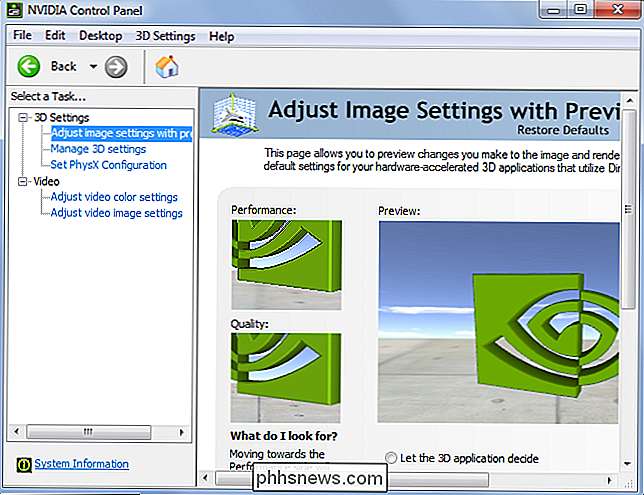
Ce sera probablement un conseil controversé. Beaucoup de geeks ne jurent que par l'installation de tous les pilotes fournis par le fabricant après avoir installé Windows sur leur PC - chipset de la carte mère, réseau, CPU, USB, graphiques et tout le reste. Mais nous n'utilisons plus Windows XP - les versions modernes de Windows se sont améliorées.
L'installation des pilotes de votre fabricant n'est souvent pas nécessaire. Votre ordinateur ne sera pas plus rapide juste parce que vous mettez régulièrement à jour vos pilotes matériels, et il ne sera pas plus lent juste parce que vous utilisez des pilotes qui sont vieux de quelques versions. (Les pilotes graphiques sont la grande exception ici.)
Crédit image: juliendorra sur Flickr

Qu'est-ce que cela signifie quand Apple "Sherlocks" une application?
Peut-être que vous avez lu que F.lux, qui réduit la fatigue oculaire et vous aide à dormir, est "Sherlocked" plus tard cette mois. Qu'est-ce que cela signifie? En bref, "Sherlocked" signifie que macOS offrira bientôt des fonctionnalités qui rendent l'installation de l'outil tiers populaire F.lux inutile.

Comment obtenir des remboursements pour les jeux d'origine EA
La «Garantie du grand jeu» d'Origin s'applique à tous les jeux publiés par EA elle-même et à quelques jeux tiers. Si vous n'êtes pas satisfait de l'achat d'un jeu, vous pouvez le retourner pour un remboursement, comme sur Steam. Origin a commencé à offrir des remboursements avant Steam, mais la politique de remboursement de Steam s'applique à une plus grande variété de jeux.



